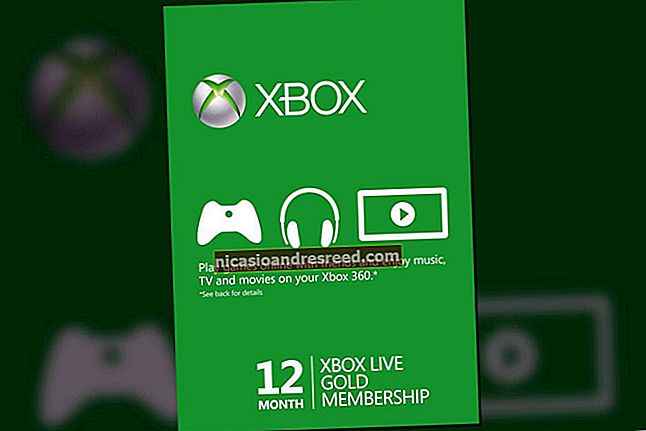Ano ang "Application Frame Host" at Bakit Ito Tumatakbo sa Aking PC?

Buksan ang Task Manager sa Windows 10 at makikita mo ang isang proseso ng background na "Application Frame Host" na tumatakbo. Ang prosesong ito ay may pangalan ng file na "ApplicationFrameHost.exe" at bahagi ito ng operating system ng Windows 10.
KAUGNAYAN:Ano ang Prosesong Ito at Bakit Ito Tumatakbo sa Aking PC?
Ang artikulong ito ay bahagi ng aming patuloy na serye na nagpapaliwanag ng iba't ibang mga proseso na natagpuan sa Task Manager, tulad ng Runtime Broker, svchost.exe, dwm.exe, ctfmon.exe, rundll32.exe, Adobe_Updater.exe, at marami pang iba. Hindi mo alam kung ano ang mga serbisyong iyon? Mas mahusay na simulan ang pagbabasa!
Ano ang Host ng Frame ng Application?

Ang prosesong ito ay nauugnay sa mga app ng Universal Windows Platform, na kilala rin bilang mga app ng Store — ang bagong uri ng app na kasama sa Windows 10. Karaniwan itong nakuha mula sa Windows Store, bagaman ang karamihan sa mga kasamang app ng Windows 10 tulad ng Mail, Calculator, OneNote, Pelikula Ang & TV, Mga Larawan, at Groove Music ay mga app na UWP din.
Partikular, ang prosesong ito ay responsable para sa pagpapakita ng mga application na ito sa mga frame (windows) sa iyong desktop, gumagamit ka man ng Windows 10 sa desktop mode o tablet mode. Kung pilit mong tinapos ang prosesong ito, magsasara ang lahat ng iyong bukas na UWP app.
KAUGNAYAN:Bakit (Karamihan) ang Mga Desktop Apps Hindi Magagamit sa Windows Store
Ang mga app na ito ay mas maraming sandboxed kaysa sa tradisyunal na Windows apps. Hindi tulad ng tradisyonal na Windows desktop apps, na madalas na tinutukoy bilang Win32 apps, ang mga UWP app ay limitado sa kung ano ang maaari nilang gawin. Halimbawa, hindi sila maaaring mag-snoop ng data na nilalaman sa iba pang mga app. Malamang na kung bakit nangangailangan sila ng isang karagdagang proseso upang maipakita ang kanilang nilalaman sa Windows desktop. Gayunpaman, hindi nagbibigay ang Microsoft ng anumang opisyal na dokumentasyon na nagpapaliwanag nang eksakto kung ano ang responsable sa prosesong ito.
Bakit Gumagamit ng CPU at Memory?

Sa normal na paggamit ng PC, ang proseso ng Application Frame Host ay dapat umupo sa background at gumamit lamang ng isang maliit na halaga ng CPU at memorya. Nang ilunsad namin ang walong mga UWP app sa aming system, nakita naming tumaas ang paggamit ng memorya nito sa 20.6 MB lamang. Gumamit ang proseso ng mas mababa sa 1% ng CPU sa loob ng ilang sandali nang inilunsad namin ang isang UWP app, at kung hindi man ay gumamit ng 0% CPU.
Nakita namin ang ilang mga ulat na ang prosesong ito ay maaaring gumamit ng isang malaking halaga ng mga mapagkukunan ng CPU sa ilang mga sitwasyon. Hindi malinaw kung ano ang maaaring maging sanhi nito, at parang isang bug sa isang lugar sa Windows 10. Kung nakita mo ang prosesong ito ay gumagamit ng sobrang CPU, hinihikayat ka namin na mag-sign out lamang sa Windows at mag-sign in muli (o wakasan ang proseso sa Gawain Manager, na magsasara rin ng iyong bukas na mga app ng UWP). Magiging sanhi ito upang muling simulan ng Windows ang proseso at ang problema ay sana ay maayos.
KAUGNAYAN:Paano ayusin ang Nawasak na Mga Windows System File sa mga SFC at DISM na Utos
Kung magpapatuloy ang problema, inirerekumenda namin ang mga normal na hakbang sa pag-troubleshoot. Una, subukang patakbuhin ang Windows Update upang mai-install ang pinakabagong mga update, na maaaring ayusin ang problema. Patakbuhin ang mga utos ng SFC at DISM upang subukang ayusin ang mga nasirang file ng system. Kung walang nag-aayos ng problema, baka gusto mong subukang i-reset ang Windows sa isang sariwang estado.
Maaari Ko Ba itong Huwag paganahin?
Hindi mo talaga mai-disable ang prosesong ito. Kung mai-right click mo ito sa Task Manager at piliin ang "Tapusin ang Gawain", isasara ang proseso. Ang lahat ng iyong bukas na apps ng UWP o Store — ang bagong uri ng app na kasama sa Windows 10 — ay isasara din. Sa susunod na buksan mo ang isang UWP app, bagaman, awtomatikong ilulunsad ng Windows ang proseso ng Application Frame Host muli. Nagsimula ito kung kinakailangan ng Windows 10 sa background, at hindi mo ito mapipigilan.
Ito ba ay isang Virus?
Upang suriin na ang proseso ng Application Frame Host na tumatakbo sa iyong system ang totoong bagay, i-right click ito sa Task Manager at piliin ang "Buksan ang lokasyon ng file".

Dapat mong makita ang isang window ng File Explorer na ipinapakita ang ApplicationFrameHost.exe file sa C: \ Windows \ System32. Kung magpapakita sa iyo ang Windows ng isang file na may ibang pangalan — o isa na wala sa iyong folder ng System32 — mayroon kang problema.

KAUGNAYAN:Ano ang Pinakamahusay na Antivirus para sa Windows 10? (Sapat na ba ang Windows Defender?)
Wala kaming nakitang anumang mga ulat ng paggaya ng malware sa Application Frame Host o proseso ng ApplicationFrameHost.exe. Gayunpaman, kung nag-aalala ka tungkol sa malware, laging magandang ideya na magpatakbo ng isang pag-scan kasama ang iyong ginustong programa ng antivirus upang matiyak na walang mapanganib na tumatakbo sa iyong system.